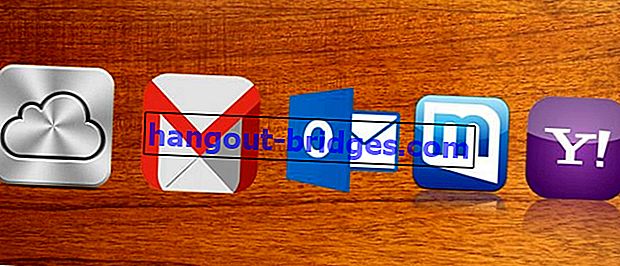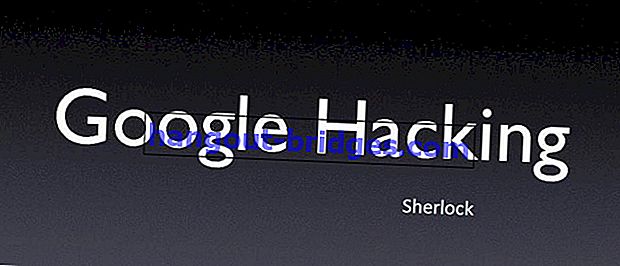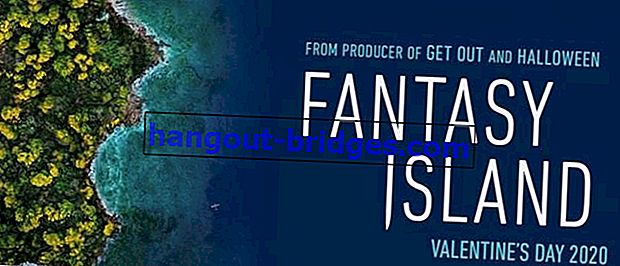Comment masquer des applications sur HP Oppo »wiki utile Peut tous les types!
Vous souhaitez masquer une application sur votre HP Oppo mais vous ne savez pas comment? Cette fois, Jaka vous dira comment masquer les applications sur OPPO!
Lors de l'Aïd, nous rencontrerons généralement des parents. Parmi eux, bien sûr, il y a des petits enfants dont la curiosité est encore grande.
Le problème est que leurs envies sont parfois dangereuses. Par exemple, empruntez nos téléphones portables pour jouer à des jeux.
Peut-être que vous êtes inquiet pour votre téléphone portable, pourquoi ne l'empruntez-vous pas? Je veux désinstaller le jeu, chéri, peur que les sauvegardes disparaissent.
Détendez-vous, il y a une solution, gang! Une solution consiste à masquer l'application sur le téléphone portable, afin que vous puissiez dire que votre téléphone portable n'a pas de jeu. Voici comment masquer des applications sur HP Oppo!
Comment masquer des applications sur le HP Oppo
Oppo a une fonctionnalité qui nous permet de masquer les applications de l'écran principal afin qu'elles ne puissent pas être vues par d'autres.
En plus des illustrations au début, cette fonctionnalité est également utile pour protéger la confidentialité et les données personnelles de votre téléphone portable des mains de gangs ignorants!
Il peut également masquer l'application par défaut dont vous n'avez pas vraiment besoin, gang!
Il existe plusieurs façons de masquer des applications dans HP Oppo.
Grâce au chiffrement d'application
La première façon que vous pouvez faire est de crypter d'abord l'application, comme l'expliquera Jaka ci-dessous.
Étape 1 - Entrez les paramètres

Pour ColorOS 3.1 et versions ultérieures , accédez à Gestionnaire de téléphone > Autorisations de confidentialité > Cryptage d'application .
Pour ColorOS 3.0 , accédez à Sécurité / Centre de sécurité > Autorisations de confidentialité > Cryptage d'application .
Étape 2 - Choisissez l'application à chiffrer
 Source de la photo: Oppo
Source de la photo: OppoSélectionnez l'application que vous souhaitez crypter en cliquant sur Activer le cryptage dans X Apps .
Définissez le code d'accès pour les préférences, il peut s'agir d'un mot de passe numérique, modèle ou alphanumérique.
Choisissez une question de sécurité pour terminer le processus de cryptage
Étape 3 - Entrez la clé d'application
 Source de la photo: Oppo
Source de la photo: Oppo- Après avoir terminé le processus de cryptage d'application, accédez à Paramètres > Sécurité > Verrouillage d'application, puis entrez le code de vérification pour accéder au menu Cryptage d'application .
Étape 4 - Activez Masquer les icônes d'écran
 Source de la photo: Oppo
Source de la photo: Oppo- Appuyez sur l'application, activez Démarrer vérification du mot de passe , puis activez Masquer l'icône de l'écran d'accueil .
Étape 5 - Entrez le numéro d'accès
 Source de la photo: Oppo
Source de la photo: Oppo- Un message contextuel apparaîtra à l'écran pour vous demander de définir un numéro d'accès. Vous pouvez accéder aux applications que vous avez masquées en appuyant sur le numéro d'accès.
 Source de la photo: Oppo
Source de la photo: Oppo- Le numéro d'accès est # suivi du numéro derrière et se termine à nouveau par # . Exemple: # 1 # .
Lorsque vous avez effectué les étapes ci-dessus, vous avez réussi à masquer votre application.
Comment accéder à cette application cachée consiste à appuyer sur l'application Téléphone et à saisir le code d'accès
 Source de la photo: Oppo
Source de la photo: OppoPour afficher à nouveau l'application, vous pouvez simplement désactiver Masquer l'icône de l'écran principal .
Utilisation de l'application de lancement
Vous pouvez également masquer des applications sur le HP Oppo en utilisant le lanceur.
Il existe certaines qui fournissent des fonctionnalités pour masquer des applications, telles que Microsoft Launcher , Nova Launcher et Apex Launcher .
Ci-dessous, Jaka donnera un tutoriel sur la façon de masquer les applications à l'aide du lanceur de Microsoft.
Étape 1 - Téléchargez l'application Microsoft Launcher
- Téléchargez et installez l'application Microsoft Launcher sur votre mobile Oppo. Vous pouvez l'obtenir gratuitement via le lien ci-dessous:
 TÉLÉCHARGEMENT des utilitaires d'applications de Microsoft
TÉLÉCHARGEMENT des utilitaires d'applications de MicrosoftÉtape 2 - Masquer les applications via les paramètres du lanceur Microsoft

Après cela, ouvrez le menu principal et cliquez sur l'icône de point située dans le coin supérieur droit. Sélectionnez les applications cachées
Lorsqu'il est entré dans le menu, cliquez sur le bouton Masquer les applications en bleu.
Étape 3 - Activez le menu Masquer

- Sélectionnez l'application que vous souhaitez masquer en appuyant sur le bouton Masquer . Pour afficher à nouveau l'application, il vous suffit d'appuyer sur le bouton Afficher .
Si vous vous sentez moins à l'aise avec ce lanceur, vous pouvez utiliser Apex Launcher qui, selon Jaka, est assez facile à utiliser pour masquer les applications.
Étape 1 - Téléchargez l'application Apex Launcher
- Tout d'abord, bien sûr, vous devez d'abord télécharger l'application, que vous pouvez obtenir via le lien ci-dessous:
 Les applications d'amélioration du bureau Android se téléchargent
Les applications d'amélioration du bureau Android se téléchargentÉtape 2 - Ouvrez les paramètres

- Après cela, il vous suffit d'ouvrir les paramètres en maintenant l'écran principal enfoncé, puis en sélectionnant le menu Applications cachées .
Étape 3 - Sélectionnez l'application que vous souhaitez masquer

- Appuyez sur le bouton Ajouter des applications cachées en bleu, puis sélectionnez toute application que vous souhaitez masquer.
C'est donc le moyen de masquer les applications sur HP Oppo dont Jaka peut vous parler. Toutes les marques de mobiles n'ont pas cette fonctionnalité, vous savez!
J'espère que cet article peut vous aider, oui!
Lisez également des articles sur Oppo ou d'autres articles intéressants de Fanandi Ratriansyah